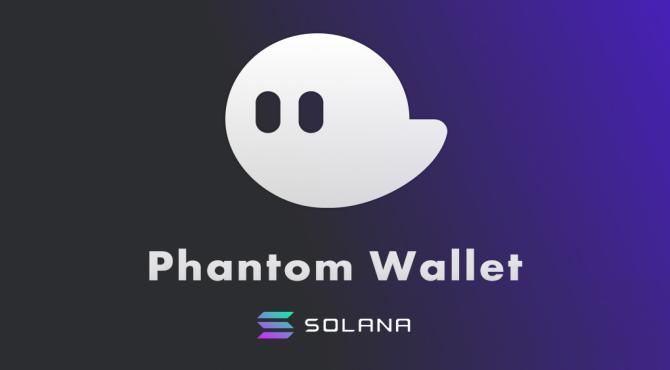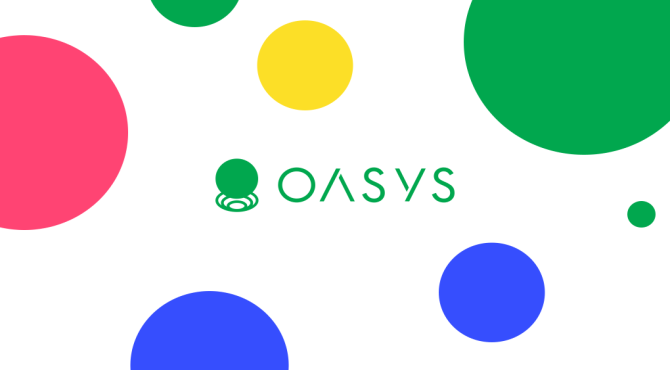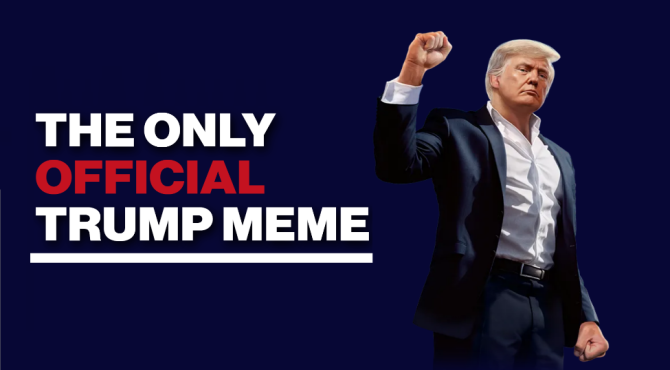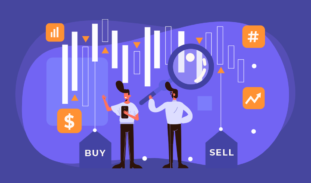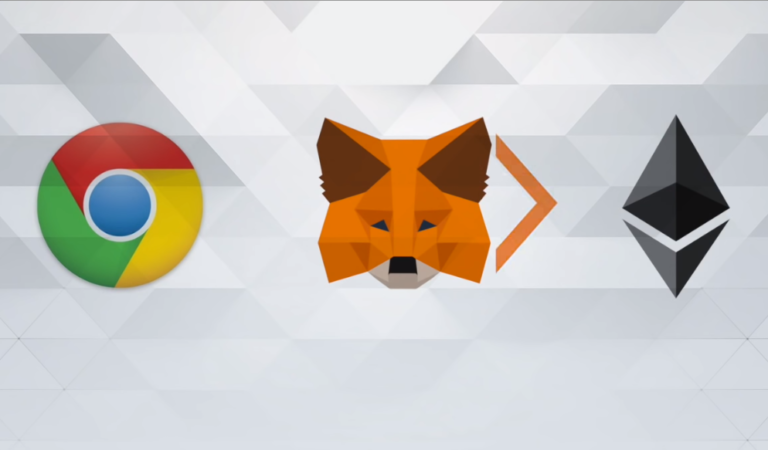
メタマスクのインポート方法|秘密鍵の表示と資産を移行するやり方
メタマスクのデータを引き継ぎ
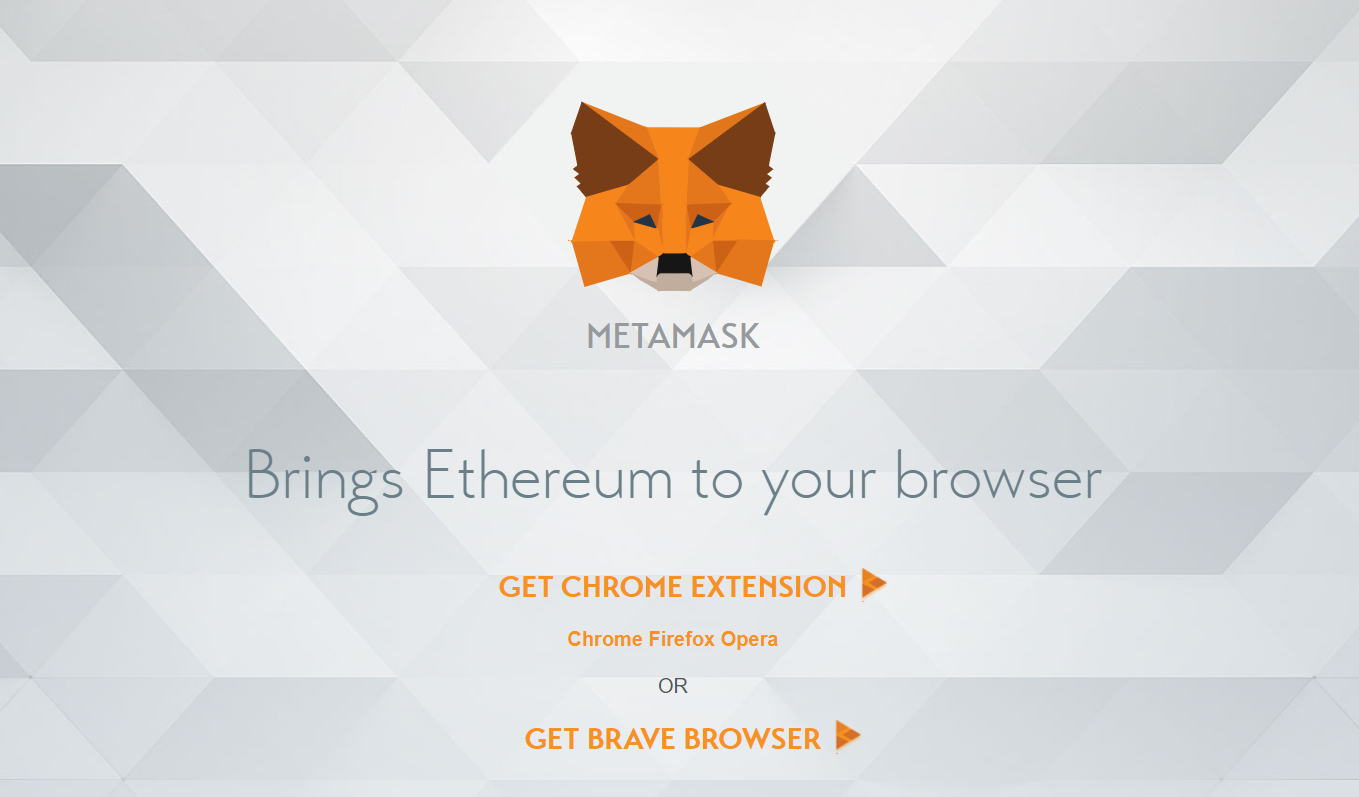
現在Dappsをプレイしている方のほとんどが、メタマスクを利用していると思います。もちろんこちらのウォレットは、様々なDappsに対応しているのでオススメです。
ただメタマスク自体、PC専用のウォレットとなるので、スマホでゲームをプレイしようとした場合は、スマホ専用のウォレットが必要となります。
新たにウォレットを利用する場合は、以前プレイしていたデータ(メタマスクのウォレット情報)を引き継ぐためにインポートを行わなければならないので、こちらの方法について各人気ブラウザウォレットでのやり方を紹介します。
インポートの手順
-
秘密鍵の表示
-
その他ウォレットにインポート
ウォレットのアカウントをインポートする手順は上記です。
まずはメタマスクでインポートを行うための秘密鍵を表示し、この秘密鍵をその他のウォレットに入力してデータの移行(複製)を行います。
やり方は簡単なので、次は具体的なやり方を見ていきましょう。
秘密鍵の表示
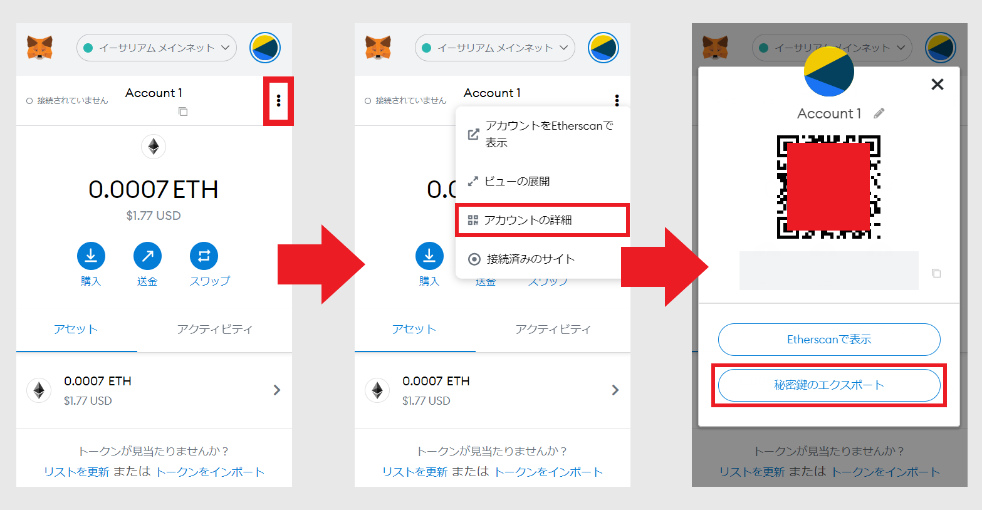
まずはメタマスクで秘密鍵を表示します。
この表示方法としては上部…からアカウントの詳細を選択し、秘密鍵のエクスポートを行います。
あとはメタマスクで設定したパスワードを入力するだけ。
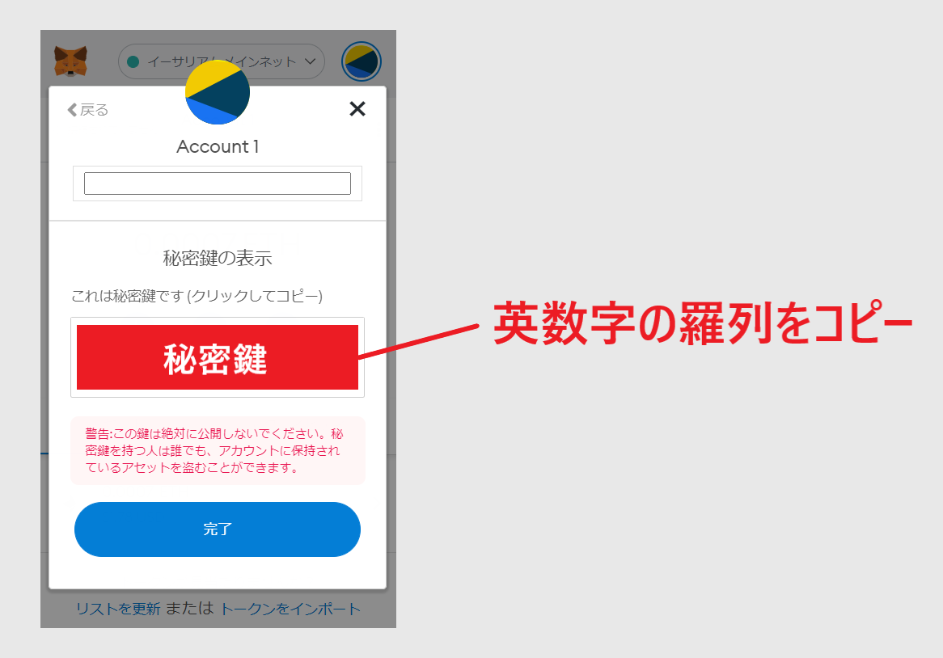
あとはこの表示された秘密鍵をコピーしましょう。
※秘密鍵は英数字の羅列(例:50SKEOA56ADA4S6S5FFsf…)
秘密鍵をコピーしたらあとはその他のウォレットの秘密鍵入力欄にこの英数字の羅列を貼り付けてインポートを行えばOKです。
次はそのインポート手順を複数のウォレットで紹介します。
その他ウォレットにインポート
取り出した秘密鍵を使ってスマホウォレットへインポートを行いましょう。
ここで紹介するのは国内でも人気のブラウザウォレットである
- GO! WALLET
- tokenPocket
- Trust
ではそれぞれのやり方をみていきましょう。
GO! WALLET
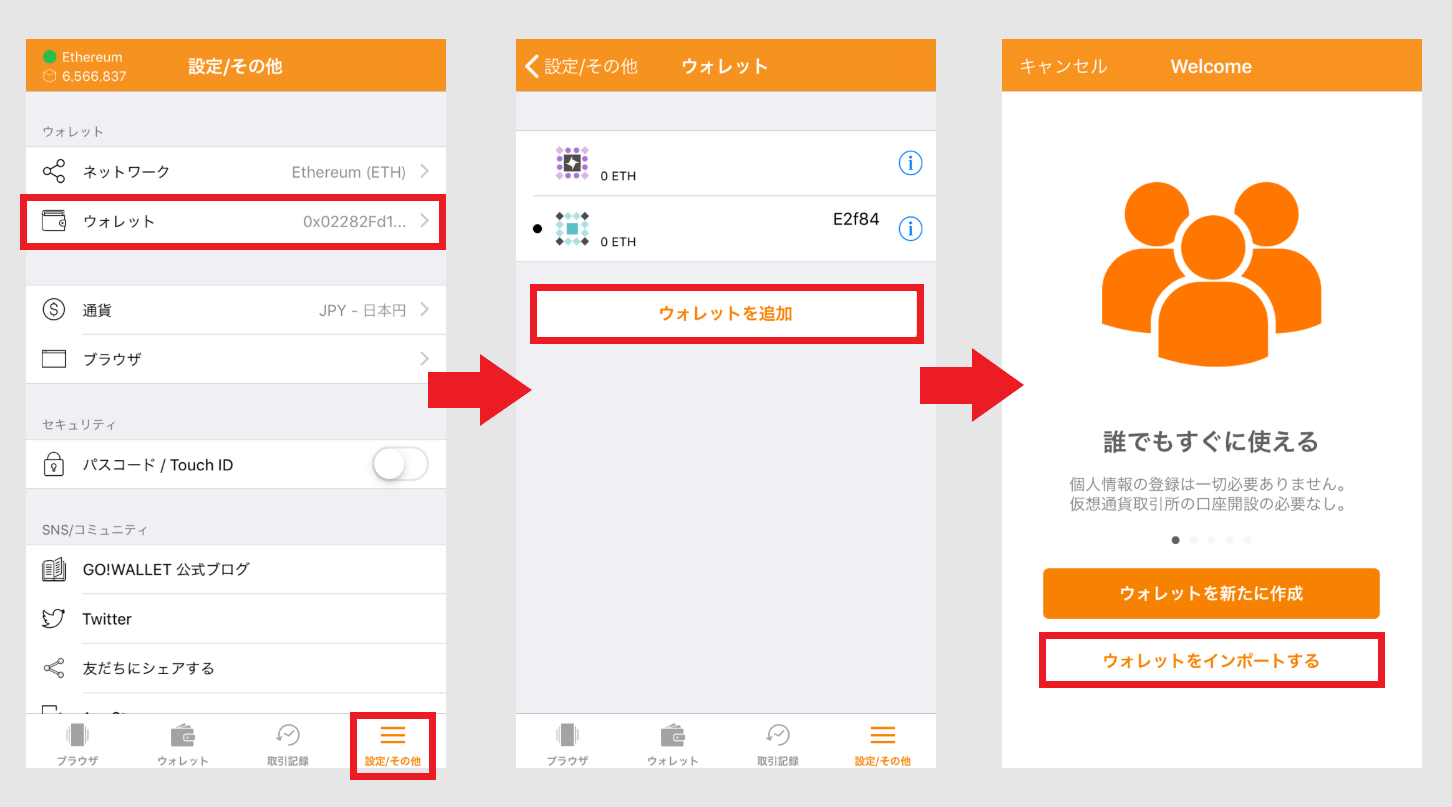
まずゴーウォレットでインポートを行う場合は、ウォレットメニューの設定を開き、ウォレットの追加を選択します。
新たに作成を行うかインポートするかの選択が出るので、インポートを選びます。
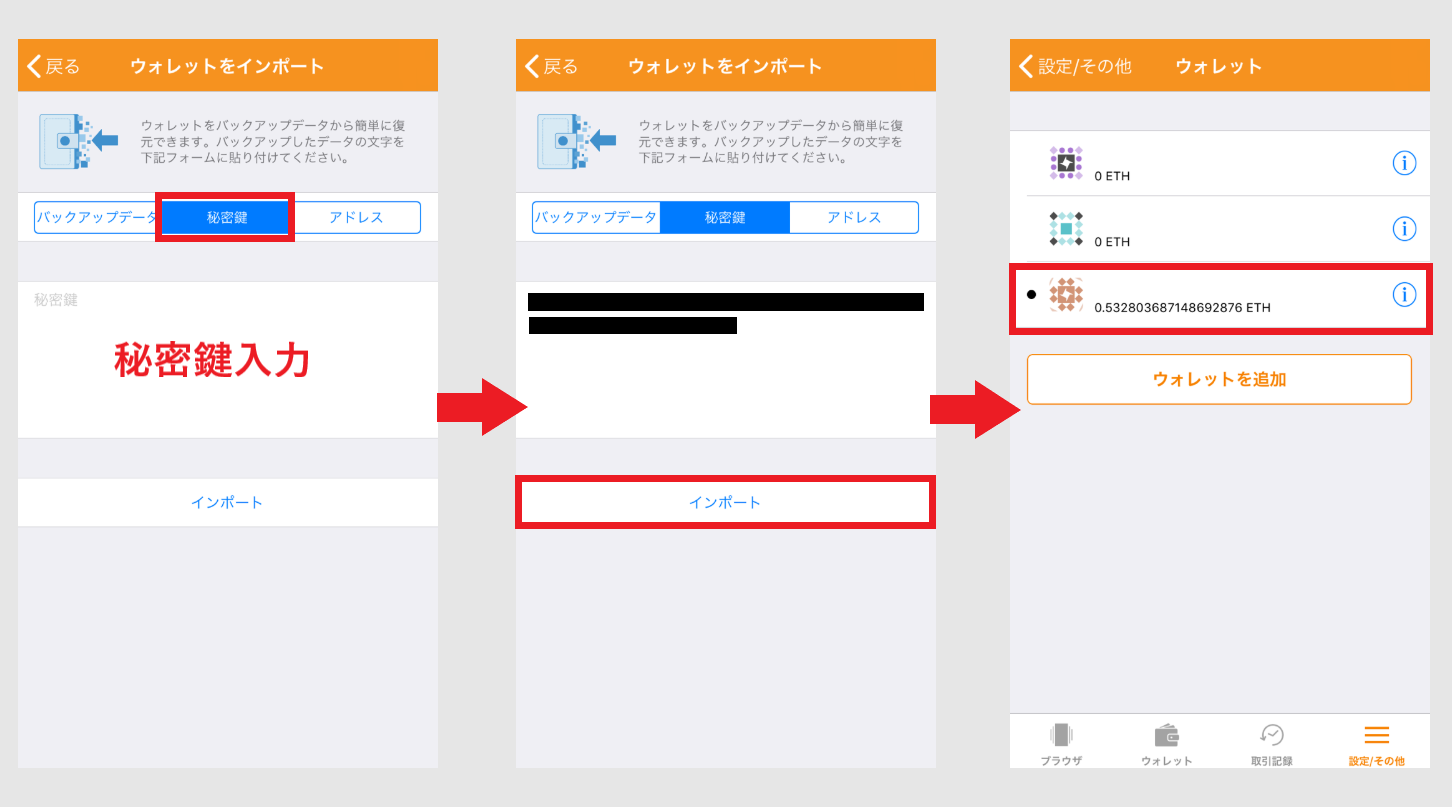
インポートの方法は色々とありますが、外部ウォレットのインポートを行う場合は秘密鍵を選択しましょう。秘密鍵を選択し、先ほどメタマスクから出力したものを入力し、下部にあるインポートをクリックすることでインポートは完了です。
非常に簡単にインポートは完了するので、スマホでブロックチェーンゲームをプレイしたい場合は、ぜひインポートを行っておきましょう。
またGO! WALLETの詳細な使い方については、「GO! WALLETの登録方法と使い方」で紹介しているので、こちらも合せてご確認ください。
tokenPocket
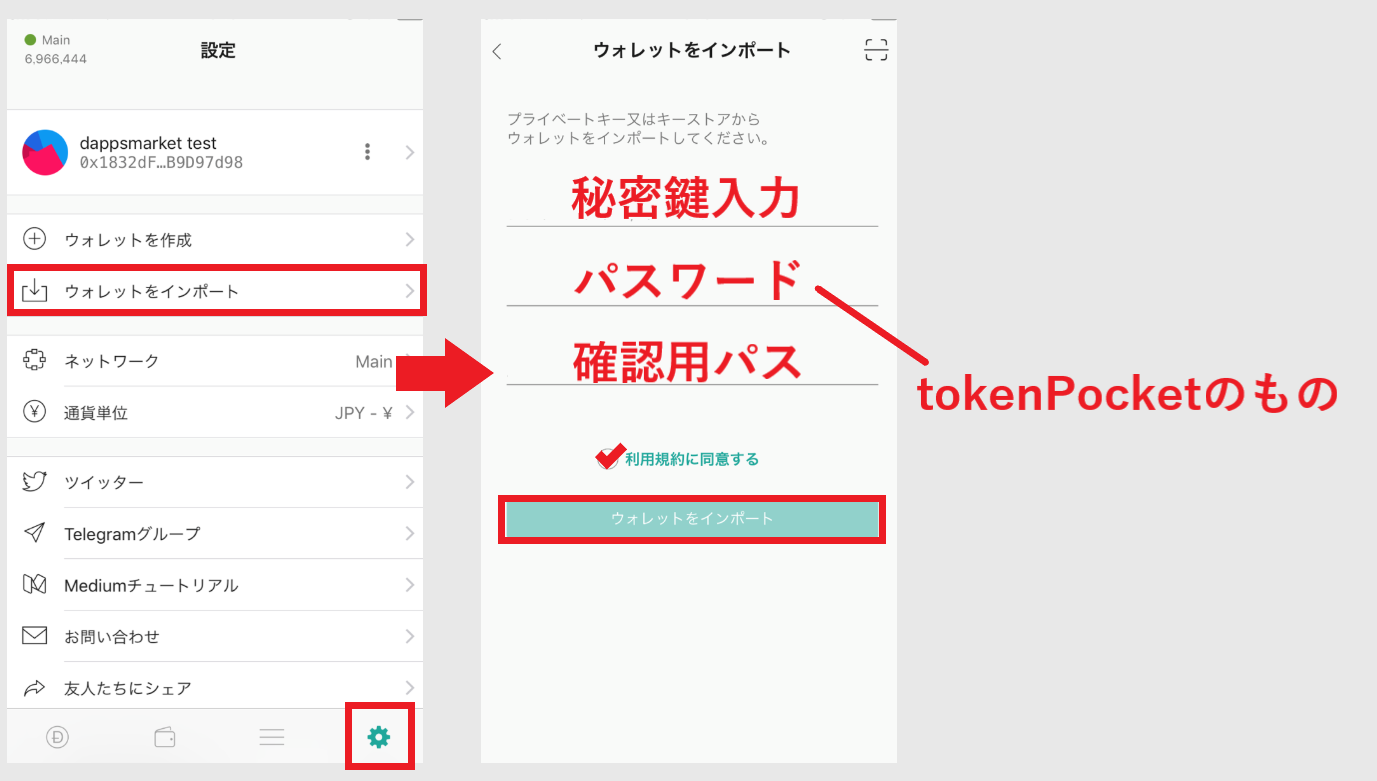
トークンポケットでインポートを行うやり方もゴーウォレットとほとんど変わりません。こちらもウォレットメニューの歯車のマークから行います。
ウォレットをインポートと言う項目があるので、こちらをクリックすることで、秘密鍵の入力ページが出てきます。あとはこちらに秘密鍵とパスワードを入力し、規約同意のチェックを入れウォレットをインポートしてください。
パスワードはトークンポケットを作成した時に設定したものを利用しなくてはいけないので、この点だけ押さえておけば簡単にインポートが可能です。
トークンポケットの詳細な使い方については、「トークンポケットの登録方法と使い方」で細かく説明を行っているので、こちらを参考に操作を行ってみてください。
Trust
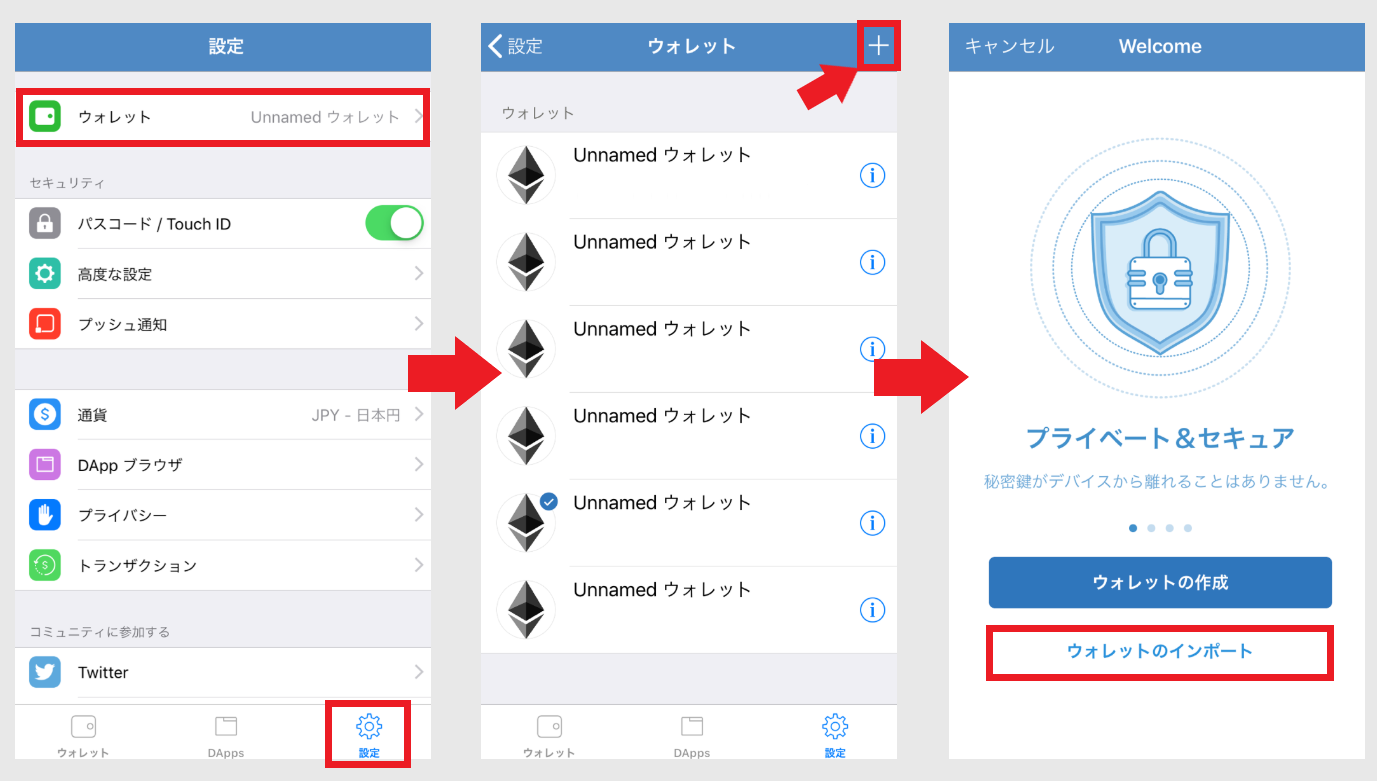
トラストの場合は、設定のメニューからウォレットを選択し、上部にある「+」ボタンを押すことで、インポートが可能になります。
インポートのボタンを押すことで、どのウォレットを作成するのか出てきます。
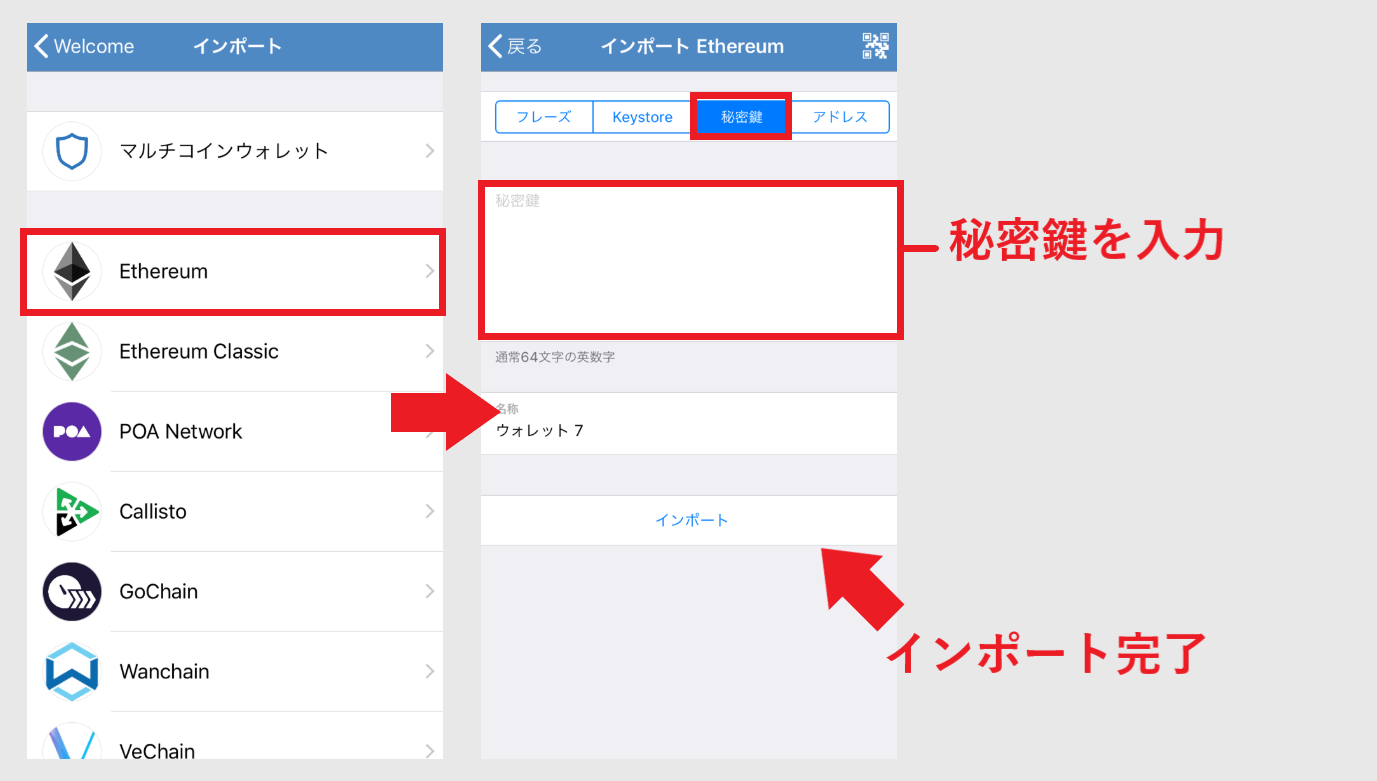
選択するウォレットはEthereumを選択してください。
後はメタマスクから取り出した秘密鍵を入力し、インポートを押せば完了です。
上部でいくつかのインポート方法が書いてあるので、こちらは秘密鍵を選択しておかないといけないので、忘れないように注意しておきましょう。
こちらも非常に簡単にインポートできるので、覚えておきましょう。
トラストの使い方も「トラストの登録方法と使い方」で紹介しているので、利用される場合はこちらをぜひ参考にしてみてください。
まとめ

メタマスクの情報を外部のウォレットにインストールするやり方について紹介しました。非常に簡単な方法でスマホからもDappsをプレイできるようになります。
ぜひインポートを行ってゲームデータを引き継いだものをプレイしてみましょう。
今回紹介したウォレットをまだインストールしていないという方でも、これらのウォレットはアプリで配信されているので、すぐ使い始めることができます。
それぞれ登録方法や使い方もまとめているので、ぜひ参考にしてみてください。
GO! WALLET:ゴーウォレットの登録方法と使い方
tokenPocket:トークンポケットの登録方法と使い方
Trust:トラストの登録方法と使い方